a haldokló vagy repedt kijelző nem jelenti azt, hogy laptopja papírnehezék. A legtöbb laptop esetében a képernyő cseréje legfeljebb 80 dollárt és egy órát vesz igénybe. Ha DIYer vagy, akkor a törött laptop képernyőjének cseréje nagyszerű módja a készpénz megtakarításának, mivel a legtöbb számítógép-javítóműhely 150-300 dollárt fog idézni a munkáért.
itt van lépésről-lépésre, hogyan kell cserélni a törött laptop LCD.
mielőtt kicserélné a laptop képernyőjét
mielőtt bármit megtenne, teljes körűen nézze át és ellenőrizze, hogy a képernyő valóban cserére szorul-e. Ha például az alaplapon lévő grafikus kártya halott, akkor pazarolhatja az idejét és erőfeszítéseit egy tökéletesen jó képernyő cseréjére. Ezenkívül, ha a laptopot nemrégiben ledobták, vagy más módon esetleg fizikailag megsérültek, akkor még egyszer ellenőriznie kell az egyéb károkat is.
a grafikus kártya működésének biztosítása érdekében asztali monitort vagy TV-t csatlakoztathat a laptophoz, mivel a legtöbb szabványos kék VGA monitorral és/vagy HDMI kimenettel rendelkezik. Ha a kép jól néz ki egy külső kijelzőn, akkor a grafikus kártya valószínűleg jó, és a képernyő hibás. Ha nem kap képet, ne feledje, hogy egyes laptopok megkövetelik, hogy nyomja meg a laptop bizonyos funkciógombjait a külső kijelző kimenetének aktiválásához. Ha ezt megteszi, és a videó továbbra sem jelenik meg, akkor valószínűleg a grafikus kártya és/vagy az alaplap sérült meg, nem pedig a képernyő.

a laptop TV-hez vagy külső monitorhoz történő csatlakoztatása segíthet megerősíteni, hogy a gyökérprobléma törött képernyő vagy valami mélyebb.
ha a laptop sikeresen átmegy egy másik kijelzőre, használja a számítógépet egy ideig, hogy a billentyűzet és más laptop alkatrészek normálisan működjenek.
mielőtt kicserélné a laptop LCD-jét, itt vannak a figyelmeztetések az alábbi általános lépésekhez. Ez azonban nem az ultrabookok, a kettő az egyben, a táblagépek, a MacBookok vagy más, speciálisabb Notebookok útmutatója. Ez inkább az átlagos, run-of-the-Malom laptopok. De akkor is az általam tárgyalt általános lépések nem működnek minden ilyen laptop esetében. Néhány esetben más folyamatra és/vagy több munkára lesz szükség a képernyő cseréjéhez, például az alaplap eléréséhez a laptop fő tokjának megnyitásával.
csere laptop képernyő keresése
e döntő figyelmeztetés miatt, mielőtt új LCD-t vásárolna, érdemes lehet először megpróbálni eltávolítani a sérült képernyőt, hogy megbizonyosodjon arról, hogy elvégezheti-e a cserét. Ha az első néhány lépés után a folyamat másképp néz ki a laptopján, azt javaslom, hogy keresse meg a Google-t és a YouTube-ot, vagy keressen egy javító szakembert, hogy további segítséget nyújtson a pontos laptop márkájához és modelljéhez.
a csere LCD megtalálása általában egyszerű—és nem kell fizetnie az őrült árakat, amelyeket a gyártó általában akar. Csak keressen az eBay-en, az Amazonon vagy a Google-on a laptop modellszámával és az LCD képernyővel. Megtalálja a legtöbb rendszeres képernyők is volt olyan alacsony, mint $50 hogy $80. Ha nem talál semmit, próbáljon ki más azonosító számokat a laptop címkéjén vagy dokumentációjában. Egyes gyártók egy vagy két különböző azonosító számkészlettel rendelkeznek, amelyek modellszámként szolgálhatnak.

a laptop modellszámának és az “LCD képernyőnek” egyszerű keresése során fel kell tárnia a cserepanelek forrásait.
az LCD vásárlásakor a legtöbb eladó figyelmezteti Önt, hogy hasonlítsa össze a képernyő hátulján lévő videokábel specifikációit és elhelyezését az aktuális képernyővel. Ez egy másik ok arra, hogy a csere megrendelése előtt feltörje a laptop előlapját. Saját tapasztalataim szerint azonban, ha az eladó azt mondja, hogy a képernyő kompatibilis a pontos laptop modelljével, akkor általában működik.
a törött laptop képernyőjének javítása
indítás előtt győződjön meg róla, hogy rendelkezik a megfelelő eszközökkel. Íme, mi működik a legtöbb laptopnál:
- asztal vagy más sík munkaterület: Szüksége lesz egy helyre, ahol sík területen ülhet (vagy állhat, ha ez a dolga), hogy laptopján dolgozzon. Ez okot ad arra, hogy megtisztítsa azt a rendetlen étkezőasztalt vagy íróasztalt.
- kisfejű mágneses philips csavarhúzó: nem olyan kicsi, mint egy szemüvegjavító készletből származó mini csavarhúzó, de azt mondanám, hogy ez a méret és egy közepes méretű csavarhúzó működni fog. Ha nincs mágneses fejű csavarhúzója, próbáljon meg olyan mágnest találni, amely elég nagy ahhoz, hogy mágnesezze a vezetőfejet. Ez segít a csavaroknak a fejhez tapadni, így sokkal könnyebb eltávolítani és kicserélni a csavarokat anélkül, hogy átkozódnának, mivel az egész helyre esnek.
- biztonsági tű vagy tű: ez a fedél matricák eltávolítására szolgál, amelyek elrejtik a csavarokat a laptop környező burkolatán, az úgynevezett előlapon.
- műanyag gittkés vagy más vékony tárgy: ez opcionális, hogy elősegítse a képernyő előlapjának elválasztását a toktól. Személy szerint az ujjköröm általában megteszi a trükköt. Ha mégis használ egy másik tárgyat, győződjön meg róla, hogy elég vékony, de nem olyan éles, hogy karcolásokat vagy más bizonyítékot hagyjon a kíváncsiskodásra.
- kis tál vagy más tartály: ez a kis csavarok elrejtésére szolgál—és megóvja őket a kíváncsi macskáktól és gyermekektől.
ezek az Általános lépések a legtöbb laptopnál működnek:
- ellenőrizze, hogy a laptop ki van-e húzva a hálózati adapterből. Távolítsa el a laptop akkumulátorát is.
- keresse meg azokat a kerek borítómatricákat, amelyek elrejtik a csavarokat a képernyő előlapján, a képernyőt körülvevő tokban. Ezek a matricák általában az előlap alján, a képernyő zsanérok közelében vannak, amikor kinyitja a képernyőt. A képernyő mindkét oldalán meg kell találnia egyet.
 Eric Geier
Eric Geieraz Acer Aspire One előlapjának jobb alsó és bal sarkában látható a csavarfedelek. (Kattintson a cikk bármelyik képére a nagyításhoz.)
- használjon éles, hegyes tárgyat—például egy nyitott biztonsági tűt vagy tűt-a fedél matricáinak eltávolításához anélkül, hogy károsítaná őket. Ragassza a fedél széle és az előlap közé, majd húzza el a matricát. Miután eltávolította, helyezze a takarókat biztonságos helyre, ragacsos oldalával felfelé, hogy biztosítsa a megfelelő tapadást, amikor visszahelyezi őket.
- csavarhúzóval távolítsa el a most szabadon álló csavarokat. Ne feledje: jobb-szűk, bal-laza. Néhány csavart könnyű eltávolítani; mások, nem annyira. De a képernyő megfelelő helyzetbe mozgatása általában elegendő csavart tesz ki az eltávolításhoz.
 Eric Geier
Eric Geiermiután eltávolította a matricafedeleket, csavarokat talál.
- óvatosan kezdje el kíváncsiskodni a képernyő előlapját a képernyő tokjának hátoldalától. Dolgozzon egy körmöt vagy más vékony, kíváncsiskodó tárgyat a képernyő külső része körüli repedésbe. Az előlapot általában műanyag csattanókkal rögzítik a hátsó tokhoz, ezért adjon némi erőt kíváncsiskodás közben—de ne legyen túl brutális. Hallani fogja a kötőelemek elcsúszását, amikor kíváncsiskodik.
 Eric Geier
Eric Geierfolyamatban van a képernyő előlapjának a hátsó tokból történő kíváncsiskodása és kibontása.
- miután kibontotta a képernyő előlapját, lehet, hogy nem könnyű eltávolítani. Ha nem, akkor valószínűleg beragadt a képernyő zsanérjai körül. Ha a képernyő helyzetét felfelé vagy lefelé mozgatja, szükség esetén enyhe erővel, teljesen szabaddá kell tennie.
 Eric Geier
Eric Geieraz előlap eltávolítása után a képernyő mindkét oldalán fém keretdarabokhoz van rögzítve.
- Miután az előlapot teljesen eltávolította, az LCD-t a bal és a jobb oldalon lévő fém kerethez rögzíti. Távolítsa el a két csavart (egy-egy mindkét oldalon, a tetején), amely a díszkeret darabjait a hátsó képernyő tokjához tartja. Most képesnek kell lennie arra, hogy felemelje az LCD-t (a mellékelt keretdarabokkal) kissé távol a hátsó képernyő tokjától.
- a keret minden oldalán távolítsa el az LCD-hez rögzítő csavarokat. A legtöbb laptopnak mindkét oldalán három csavar van; azonban a kisebb laptopon, amelyet itt fényképeztem, nincsenek ezek a csavarok—az LCD-t valójában mindkét oldalán szalaggal rögzítik a keretdarabokhoz.
 Eric Geier
Eric Geieritt van, ahol a legtöbb laptop lesz csavarokat, amelyek az LCD képernyő a fém berendezés keret darab.
- most képesnek kell lennie arra, hogy az LCD-t képpel lefelé állítsa a billentyűzetre. Vigyázzon, ne gyakoroljon túlzott erőt az LCD hátuljához csatlakoztatott videokábelre.
 Eric Geier
Eric Geieraz LCD már megszabadult a berendezés keret darab, és óvatosan leült a billentyűzeten.
- húzza ki a videokábelt az LCD hátuljáról. Bár az itt fényképezett laptopnak a csatlakozója a legalsó részén van, a legtöbb laptopnak a csatlakozója a központ közelében van. Ha igen, ne feledje, hogy a kábelnek a képernyőn futó része általában enyhe ragasztóval ragad a képernyő hátuljára. Csak óvatosan húzza el a kábeleket a képernyőtől. Általában el kell távolítania a szalagot, amely a video csatlakozót a képernyő hátuljához is rögzíti. Amikor eljut arra a pontra, hogy valóban kihúzza a videokábelt a képernyő csatlakozójából, annak kis erővel ki kell húznia a csatlakozót.
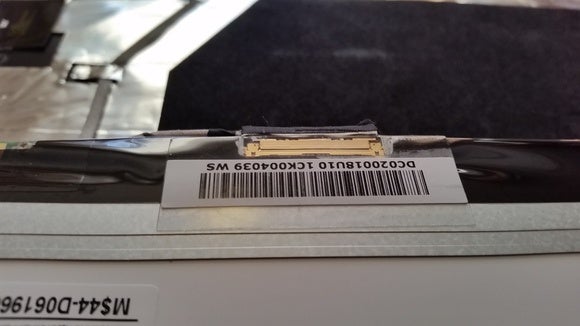 Eric Geier
Eric Geiera legtöbb laptoptól eltérően ez a kábelcsatlakozó az LCD képernyő legalsó részén található.
- miután teljesen eltávolította a törött LCD-t, egyszerűen helyezze az újat arccal lefelé, mint a régit. Csatlakoztassa újra a videokábelt a csatlakozóhoz,és helyezze el a kábeleket és a szalagot, mint a régi.
- állítsa be az új képernyőt az oldalsó keretdarabokba, majd rögzítse újra, mint a régi: általában három csavar mindkét oldalán a berendezés keret darab, majd egy csavar a tetején minden, hogy rögzítse a hátsó képernyő esetében.
- amikor eljut arra a pontra, hogy visszahelyezze az előlapot, csak állítsa be, és nyomja/nyomja vissza az előlapot a hátsó képernyő tokjába. Az előlap csavarjainak cseréje előtt ellenőrizze, hogy az előlap teljesen be van-e pattintva, és nincs-e repedés a képernyő tokjának szélein. Végül használja ezt a biztonságos tűt vagy tűt a ragacsos csavarfedelek visszahelyezéséhez.
ha minden jól ment, akkor most kell egy fényes új működő laptop képernyőjén. Tegye vissza az akkumulátort és próbálja ki!